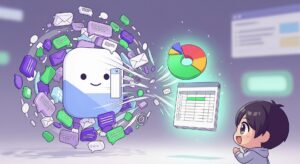こんにちは!デジタル整理アドバイザーの「らくらスタイル」です。
「調べ物をしながら企画書を作っていたら、いつの間にかデスクトップがウィンドウだらけに…」
「集中したいのに、つい関係ないアプリに目移りしてしまう…」
そんな経験、ありませんか?複数の作業を同時に進めていると、パソコンの画面はあっという間に散らかってしまいます。ウィンドウを切り替えるだけでも一苦労で、集中力が途切れてしまう原因にもなりかねません。
実は、Windowsにはそんな悩みを一発で解決してくれる、とても便利な機能が標準で搭載されているんです。それが今回ご紹介する「仮想デスクトップ」です。
この機能を使いこなせば、まるでモニターが何枚も増えたかのように、作業スペースを目的ごとに切り替えることができます。「企画書作成用のデスクトップ」「情報収集用のデスクトップ」「コミュニケーション用のデスクトップ」というように、作業内容に合わせて空間を分けることで、驚くほど仕事がはかどるようになりますよ。
「難しそう…」と感じるかもしれませんが、ご安心ください。基本的な操作はショートカットキーを使えば一瞬です。この記事を読み終える頃には、あなたもきっと仮想デスクトップの虜になっているはず。さっそく、業務効率を劇的にアップさせる方法を見ていきましょう!
仮想デスクトップとは?何が便利なの?
仮想デスクトップとは、その名の通り「仮想的(見た目上)にデスクトップを増やす」機能のことです。物理的にモニターを増やす(デュアルモニターなど)のとは違い、コストもかからず、ノートパソコン1台でもすぐに実践できるのが大きな魅力です。
この機能を使うと、例えば以下のようなメリットがあります。
- 集中力の維持: 「企画書作成用」のデスクトップにはWordとExcelだけを開き、「情報収集用」のデスクトップにはWebブラウザだけを開く、というように作業環境を分けることで、関係のない情報が目に入らなくなり、目の前のタスクに集中できます。
- スムーズな作業切り替え: たくさんのウィンドウの中から目的のものを探す手間がなくなります。ショートカットキー一発で、関連するアプリがまとまった作業スペースに瞬時に移動できるため、思考を中断させません。
- プライバシーの確保: オンライン会議で画面を共有する際に、見せたいウィンドウだけを開いた専用のデスクトップを共有すれば、プライベートなファイルや関係ない通知が映り込んでしまう事故を防げます。
まさに、PC作業における「デジタル整理」の基本テクニックと言えるでしょう。
【実践】仮想デスクトップを使ってみよう!
それでは、実際に仮想デスクトップを作成し、操作する方法をステップ・バイ・ステップで解説します。まずはショートカットキーを覚えるのがおすすめです。
【ステップ1】タスクビューを開いて全体像を把握する
まずは、現在どのようなデスクトップやウィンドウが開かれているのかを確認しましょう。
- ショートカットキー:
[Windows]キー + [Tab]
このキーを押すと、「タスクビュー」と呼ばれる画面が表示されます。画面の下部に、現在利用できるデスクトップの一覧が表示されているのが分かりますか?最初は「デスクトップ 1」だけだと思います。
【ステップ2】新しい仮想デスクトップを作成する
次に、新しい作業スペースを作ってみましょう。これもショートカットキーなら一瞬です。
- ショートカットキー:
[Windows]キー + [Ctrl] + [D]
このキーを押すと、見た目上は何も変わらないかもしれませんが、タスクビュー([Windows]キー + [Tab])を開いてみてください。画面下部に「デスクトップ 2」が新しく追加されているはずです。これで、2つの独立した作業スペースが手に入りました。
【ステップ3】デスクトップ間を移動する
作成したデスクトップ間を移動してみましょう。カニ歩きのように、左右にスイスイ移動するイメージです。
- ショートカットキー:
[Windows]キー + [Ctrl] + [←] または [→]
[→]キーで次のデスクトップ(デスクトップ 2)へ、[←]キーで前のデスクトップ(デスクトップ 1)へ移動できます。この切り替えの速さが、仮想デスクトップの最大の強みです。
【ステップ4】ウィンドウを別のデスクトップに移動させる
すでに開いているウィンドウを、別のデスクトップに移動させることも簡単です。
- 移動させたいウィンドウをアクティブ(一番手前に表示)にします。
- タスクビュー(
[Windows]キー + [Tab])を開きます。 - 現在開いているウィンドウの一覧が表示されるので、移動させたいウィンドウを、移動先のデスクトップ(例:「デスクトップ 2」)までドラッグ&ドロップします。
これで、特定のアプリを特定の作業スペースに集めることができます。
【ステップ5】不要になったデスクトップを閉じる
作業が終わり、不要になったデスクトップは閉じておきましょう。
- ショートカットキー:
[Windows]キー + [Ctrl] + [F4]
このキーを押すと、現在表示している仮想デスクトップが閉じられます。そのデスクトップで開かれていたウィンドウは、自動的に一つ前(通常はデスクトップ 1)のデスクトップに移動するので、作業内容が消えてしまう心配はありません。
「らくらスタイル」的 仮想デスクトップ活用術
この機能をどう使えば「楽」で「楽しく」なるか、私なりの使い方をご紹介します。
- デスクトップ1:メイン作業用
- 企画書作成(Word)、データ集計(Excel)など、その日の中心となるタスクに集中するためのスペース。
- デスクトップ2:コミュニケーション用
- メール(Outlook)やチャットツール(Slack, Teams)を開いておくスペース。メイン作業中に通知で邪魔されないよう、普段はこちらに置いておき、確認する時だけこのデスクトップに移動します。
- デスクトップ3:情報収集・息抜き用
- Webブラウザを開いておくスペース。調べ物をする時や、少し休憩したい時に使います。作業とは関係ないサイトを開きっぱなしにしていても、メイン作業の邪魔になりません。
このように役割分担するだけで、頭の切り替えがスムーズになり、驚くほど作業に没頭できるようになりますよ。
まとめ
今回は、Windowsの標準機能「仮想デスクトップ」を使って、作業効率を劇的にアップさせる方法をご紹介しました。
- 仮想デスクトップで、目的ごとに作業スペースを分けられる。
- 集中力が上がり、ウィンドウの切り替えもスムーズになる。
- 基本的な操作はショートカットキーで覚えるのが効率的!
- タスクビューを開く:
[Windows] + [Tab] - 新しいデスクトップを作成:
[Windows] + [Ctrl] + [D] - デスクトップ間を移動:
[Windows] + [Ctrl] + [←] / [→] - 現在のデスクトップを閉じる:
[Windows] + [Ctrl] + [F4]
- タスクビューを開く:
最初は少し戸惑うかもしれませんが、慣れてしまえば、もうこの機能がないPC作業は考えられなくなるほど強力なツールです。ぜひ、今日の仕事から「企画書用デスク」と「調べ物用デスク」の2つを作ることから試してみてください。
新潟にお住まいの方も、そうでない方も、パソコンに関するお悩みがあれば、ぜひ「らくらスタイル」にご相談ください。あなたの「面倒くさい」を「楽しい」に変えるお手伝いをいたします。
今日のひとこと
最近のノートパソコンは、画面のベゼル(縁)がどんどん狭くなり、同じ本体サイズでもより大きな画面で作業できるようになってきましたね。物理的な画面の広さも重要ですが、今回ご紹介した「仮想デスクトップ」のようなソフトウェアの工夫を組み合わせることで、作業スペースは無限に広がります。物理的な制約を、知恵と工夫で乗り越えていく。これもまた、デジタル整理の面白さの一つです。
らくらスタイルは「日常をもっと楽に、楽しく」を目指して、ご相談内容に合わせてオーダーメイドのお手伝いをいたします。気軽にご相談ください。
明日のタイトルは
「Google活用術:簡単なアンケートや出欠確認に!Googleフォームの作り方と回答の集計(難易度★★☆☆☆)」
です。お楽しみに!
※内容が変更になった場合はご容赦ください。
※曜日ごとのブログテーマは下記の通りです。
月曜日:パソコン設定
火曜日:Google活用術
水曜日:データ整理法
木曜日:エクセル時短術
金曜日:パワポプレゼン作成
土曜日:生成AI入門
日曜日:スマホ連携